So bearbeiten Sie eine signierte PDF-Datei
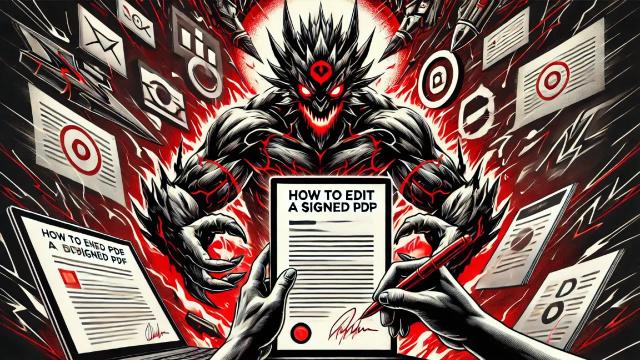
Einführung
Die Bearbeitung eines signierten PDF-Dokuments kann eine mühsame Aufgabe voller rechtlicher und technischer Komplikationen sein, vor allem, wenn die Signatur die Authentizität und endgültige Zustimmung zum Inhalt des Dokuments bestätigen soll. Wenn Sie es versucht haben, sind Sie sicher schon oft auf Meldungen gestoßen wie: „Dieses Dokument wurde signiert und kann nicht bearbeitet werden“.
Um ein signiertes PDF zu bearbeiten, benötigen Sie ein externes Tool, das Ihnen dies ermöglicht. PDFBeast ist genau das, was Sie brauchen.
Mit PDFBeast verfügen wir über eine umfassende Plattform, die nicht nur die Bearbeitung von PDF-Text, Bildern und anderen Elementen eines Dokuments ermöglicht, sondern auch spezielle Funktionen bietet, um signierte Dokumente so zu bearbeiten, dass das Risiko der Ungültigkeit bestehender Signaturen minimiert wird.
In diesem Artikel zeigen wir Ihnen Schritt für Schritt, wie Sie ein signiertes PDF-Dokument bearbeiten können. Wir geben Ihnen eine detaillierte Anleitung, wie Sie diese Änderungen vornehmen und dabei die geltenden Vorschriften einhalten und sicherstellen, dass das endgültige Dokument sowohl gültig als auch wirksam ist.
So ändern Sie eine signierte PDF-Datei
Das Ändern einer digital signierten PDF-Datei ist ohne die richtigen Werkzeuge nicht nur kompliziert, sondern kann auch dazu führen, dass die Signatur ungültig wird.
Nachfolgend zeigen wir Ihnen, wie Sie eine PDF-Datei mit digitaler Signatur ändern können. Versuchen Sie nach der Bearbeitung, die heruntergeladene PDF-Datei zu öffnen und zu prüfen, ob die Signatur noch gültig ist (falls es sich um eine Signatur mit Zertifikat handelt, denn wenn es sich nur um eine digitale Signatur handelt, passiert nichts):
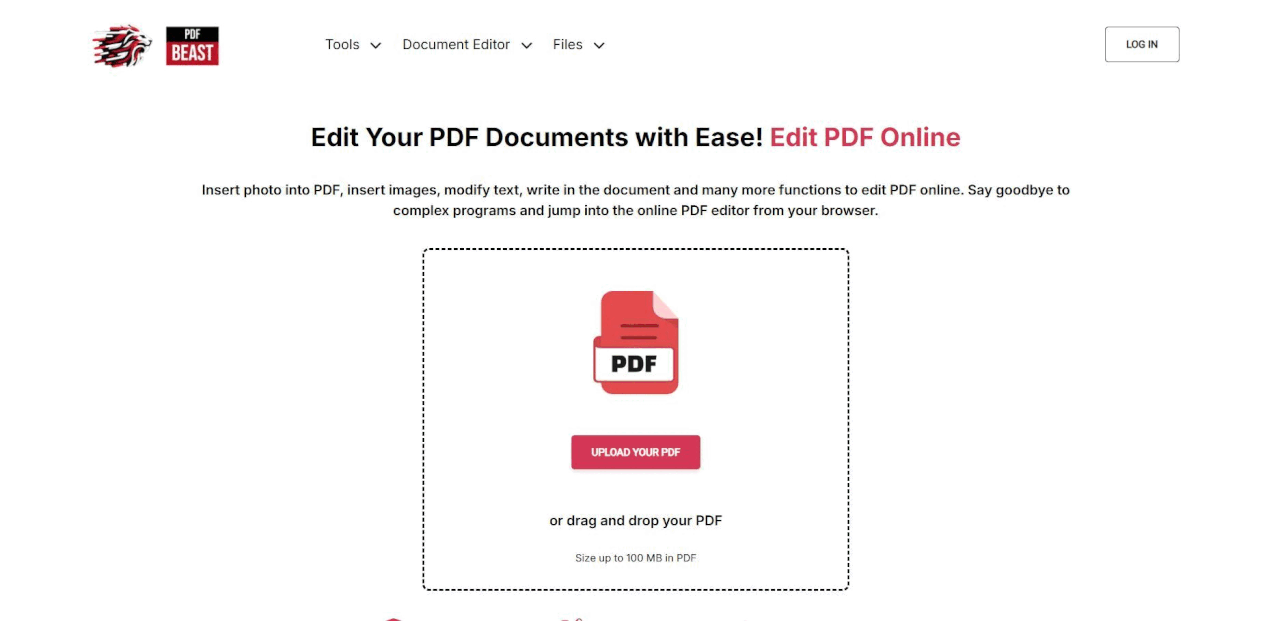
1. Melden Sie sich bei PDFBeast an und navigieren Sie zum PDF-Bearbeitungswerkzeug.
Das erste, was Sie tun müssen, um ein signiertes PDF mit PDFBeast zu bearbeiten, ist natürlich, das PDF-Bearbeitungswerkzeug aufzurufen.
Rufen Sie dazu einfach Ihren Lieblingsbrowser auf oder klicken Sie auf den obigen Link. Rufen Sie das PDF-Bearbeitungswerkzeug auf, um mit der Bearbeitung Ihrer Dokumente zu beginnen.
2. Das signierte PDF hochladen
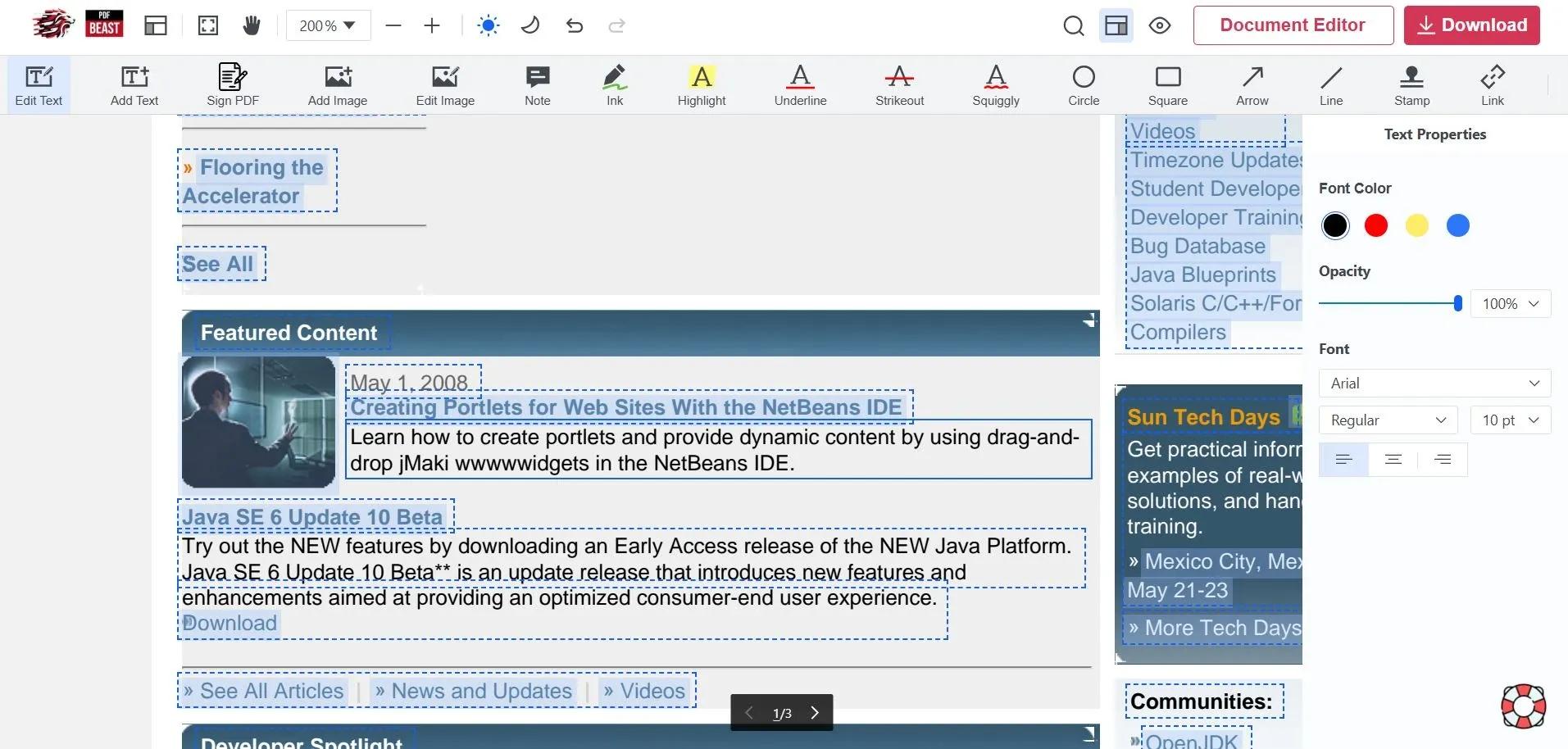
Sobald Sie sich im PDFBeast-Editor befinden, müssen Sie die signierte PDF-Datei hochladen, die Sie bearbeiten möchten. Dazu können Sie entweder in den zentralen Bereich klicken und das zu bearbeitende Dokument auswählen oder es direkt von Ihrem Gerät in den Bereich ziehen.
3. Weiter zum Bearbeiten von Text
Am oberen Rand des Bildschirms finden Sie den Abschnitt Text bearbeiten. Wenn Sie darauf klicken, wird das gesamte Menü der Funktionen angezeigt, die PDFBeast für die Bearbeitung und Änderung von Text bietet.
Nehmen Sie alle Änderungen vor, die Sie für notwendig halten.
Wenn Sie möchten, können Sie die PDF-Signatur sogar löschen, wie wir Ihnen im nächsten Abschnitt erklären werden.
4. Das endgültige Dokument herunterladen
Wenn Sie alle Bearbeitungen und Änderungen an der signierten PDF-Datei vorgenommen haben, ist es an der Zeit, sie herunterzuladen. Dies ist sehr einfach.
In der oberen rechten Ecke des PDFBeast-Tools finden Sie eine Schaltfläche mit der Aufschrift „Herunterladen“. Klicken Sie auf diese Schaltfläche, um das bearbeitete Dokument auf Ihr Gerät herunterzuladen.
So entfernen Sie die Signatur aus einer PDF-Datei
Wenn Sie die digitale Signatur eines PDF-Dokuments löschen möchten, um die Signatur aus der Datei zu entfernen (und z. B. eine andere einzufügen), ist das Verfahren dasselbe wie oben, außer dass Sie bei der Bearbeitung der Datei die Signatur auswählen und auf das Symbol Löschen klicken müssen:
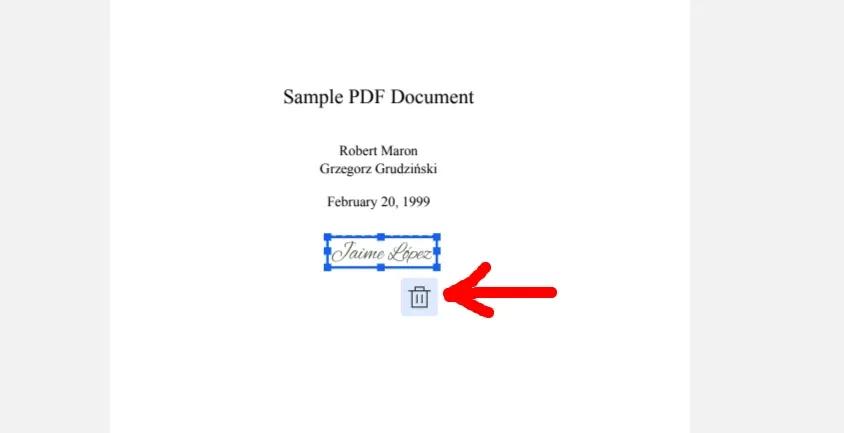
Wenn Sie versuchen, ein digitales Signaturzertifikat zu löschen, ist das vielleicht nicht so einfach. Diese Dokumente werden genau deshalb zertifiziert, um zu verhindern, dass sie verändert werden.
Verliere ich das Signaturzertifikat, wenn ich die PDF-Datei bearbeite?
Je nach dem Zertifikatstyp der digitalen Signatur kann es vorkommen, dass die resultierende PDF-Datei ihre Authentizität verliert.
Um dies zu überprüfen, laden Sie einfach das bearbeitete Dokument herunter und prüfen Sie, ob die Signatur noch gültig ist.
Tipps zur Bearbeitung einer digital signierten PDF-Datei
PDFBeast bietet Ihnen zwar die Möglichkeit, ein bereits signiertes PDF zu bearbeiten, aber es ist wichtig, dass Sie einige Vorüberlegungen anstellen, bevor Sie die Änderungen vornehmen:
Überprüfen Sie die Rechtmäßigkeit
Bevor Sie eine signierte PDF-Datei bearbeiten, müssen Sie sicherstellen, dass Sie das Recht dazu haben.
Das Ändern eines von einer anderen Person unterzeichneten Dokuments kann eine Straftat darstellen.
Im Zweifelsfall wenden Sie sich am besten an einen Rechtsberater, der Ihnen sagen kann, wie Sie in Ihrer speziellen Situation vorgehen sollten.
Aufzeichnungen über Bearbeitungen führen
Um sicherzustellen, dass Sie keine Rechtsverletzung begehen, sollten Sie Aufzeichnungen über die verschiedenen Bearbeitungen führen, die Sie an der signierten PDF-Datei vornehmen.
Auf diese Weise können Sie das Originaldokument wiederherstellen. Sie können verschiedene Versionen des PDF-Dokuments herunterladen, während Sie es bearbeiten.
Änderungen kommunizieren
Wenn das signierte PDF-Dokument Teil einer Vereinbarung ist, ist es wichtig, dass Sie den anderen Teilnehmern mitteilen, dass das signierte PDF-Dokument bearbeitet werden soll.
Es ist wichtig, dass Sie dies tun, bevor Sie Änderungen am Text vornehmen, da Sie sonst möglicherweise eine Straftat begehen, ohne es zu wissen.
Denken Sie auch daran, dass Sie nicht nur den Originaltext ändern können, sondern auch die Möglichkeit haben, dem PDF-Dokument Notizen oder Kommentare hinzuzufügen.



